Come installare Plex su PS4-Usa la tua PlayStation 4 come un client Plex
Con il lancio di PlayStation 4 nel novembre 2013, Sony ha colto di sorpresa la comunità di gioco. Sono riusciti a creare una nuova console di gioco che ha spinto i limiti ancora una volta. La console era più veloce e aveva una grafica migliore. A novembre 2016, Sony ha lanciato una console più potente in grado di giochi 4K HDR, trasformandola in una delle console più complete disponibili. Oltre al grande gioco, i proprietari utilizzano la PS4 come client Plex. Oggi, vi mostrerò come è possibile installare Plex su PS4 e come impostare la PlayStation 4 come un client Plex. Senza ulteriori indugi, andiamo diritto ad esso.
Come installare Plex su PS4
È possibile installare Plex su PS4 in soli 4 semplici passi.
1. Aprire il PlayStation Store
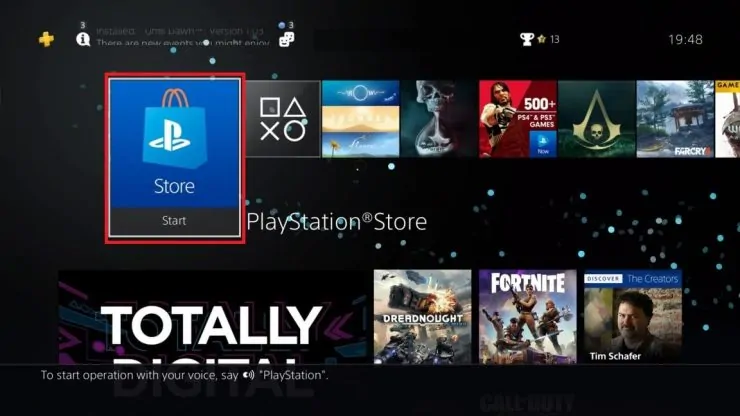
Aprire il PlayStation Store
2. Vai alla sezione di ricerca
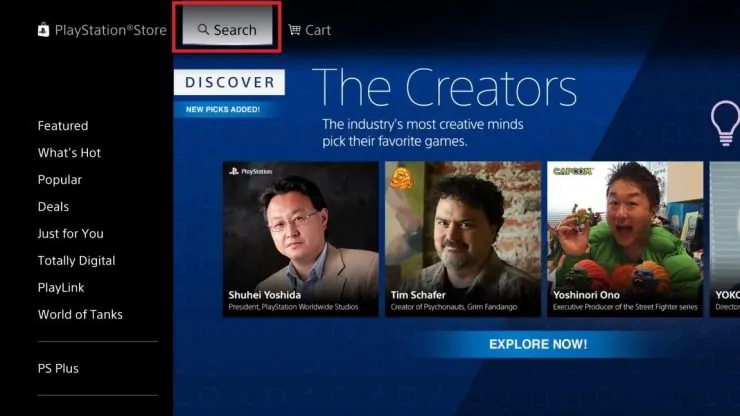
Vai alla sezione di ricerca
3. Cerca Plex
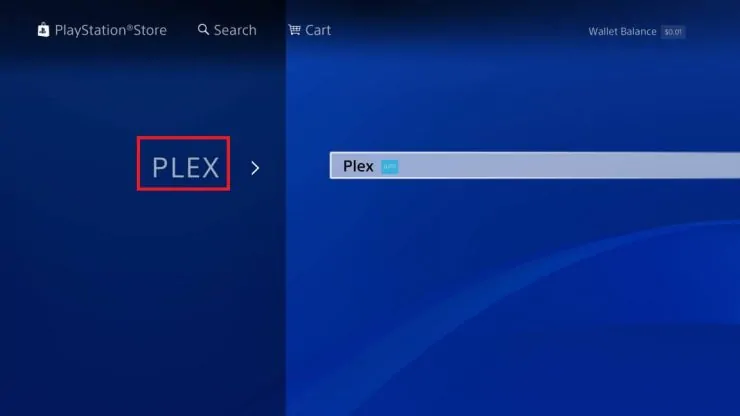
Cerca Plex
4. Selezionare Download per avviare l’installazione dell’app Plex
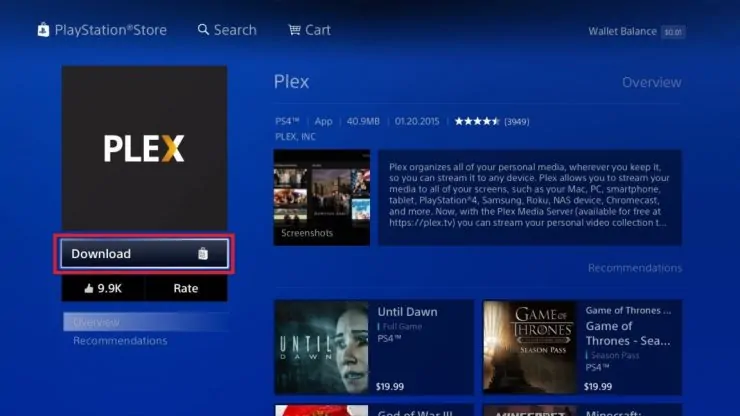
Selezionare Download per avviare l’installazione dell’app PLEX
Migliori Dispositivi Client Plex:
- NVIDIA SHIELD TV Pro Home Media Server – $199.99

- Amazon Fire TV Streaming Media Player – $89.99
- Roku Premiere+ 4K UHD – $83,99 dollari a partire
- CanaKit Raspberry Pi 3 Completo di Starter Kit – $69.99
- Xbox One 500 GB Console – $264.99
Installazione Plex client su PlayStation e la connessione a Plex account
Dopo aver installato Plex su PS4, è necessario collegare il vostro Plex conto. Per fare questo, aprire l’applicazione Plex.
Selezionare il pulsante accedi
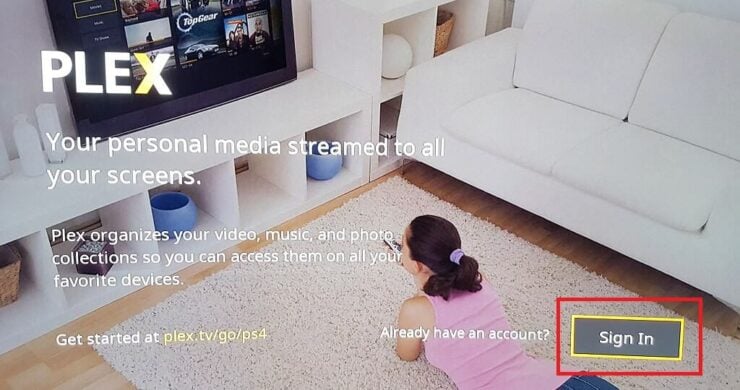
Selezionare accedi
Su un altro dispositivo, visitare il https://plex.tv/link per impostare Plex client su PlayStation e aggiungerlo al tuo account.
Inserisci il codice di accesso sul tuo account Plex
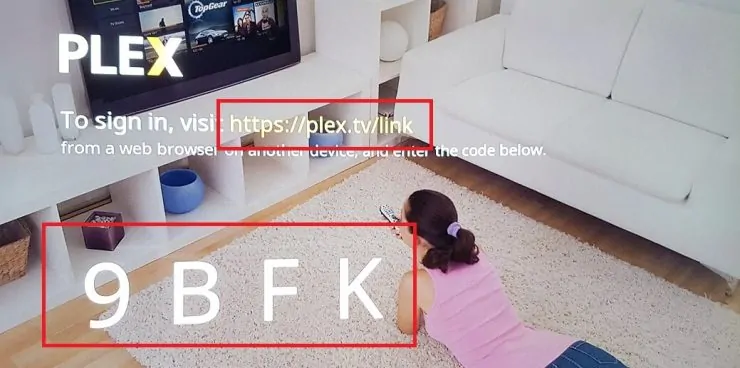
Inserisci il codice di accesso sul tuo account Plex
Si prega di notare che il codice sarà diverso. Utilizzare il codice visualizzato sullo schermo del televisore, non quello utilizzato in questa guida.
Connessione a Plex Media Server su PS4
Ora è possibile utilizzare la PS4 come client Plex. Per sfogliare la libreria Plex tramite PlayStation 4, vai alla cartella Media e scorri fino all’app Plex.
In alternativa, è possibile avviare il lettore multimediale per PS4. In 2o15, Sony ha aggiunto il supporto DLNA e lo streaming mp3 al suo lettore multimediale. Ciò consente l’accesso al server Plex in rete senza utilizzare l’app client. Poiché la PlayStation 4 include DLNA, è possibile eseguire lo streaming di contenuti ospitati sul server Plex utilizzando il lettore multimediale e utilizzare la PS4 come client Plex senza installare l’app Plex. Tuttavia, l’applicazione Plex mette in mostra una bella interfaccia a differenza dell’accesso barebone Media Player.
Congratulazioni! Sei riuscito a installare Plex su PS4 e stai eseguendo PS4 come client Plex. Probabilmente ti starai chiedendo cosa fare dopo. Bene, è possibile espandere la vostra esperienza Plex installando 10 migliori canali Plex non ufficiali 2017. Si può anche imparare come abilitare i sottotitoli in Plex. Se vuoi migliorare ulteriormente la tua esperienza e automatizzare l’attività di download dei sottotitoli, assicurati di installare Sub-Zero plugin per Plex. Torna presto per ulteriori guide su Plex e PlayStation 4.
Questo post ti ha aiutato?SmartHomeBeginner porta tutorial approfonditi abbastanza facile da capire anche per i principianti. Se stai leggendo questo, si prega di considerare l’acquisto di noi un caffè (o due) come segno di apprezzamento.

Questo post è stato modificato l ‘ 8 agosto 2017 alle 11:33